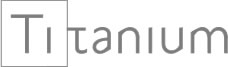Så här gör du för att använda e-post, kalender mm från ditt Microsoft-konto till Apples mail- och kalender-appar
Så här konfigurerar du din iPhone/iPad mot ditt Microsoft-konto
(testat på IOS-version 17.1.2 mot MS365 Business Basic och Standard -konton i Januari 2024)
1. Gå till inställningar
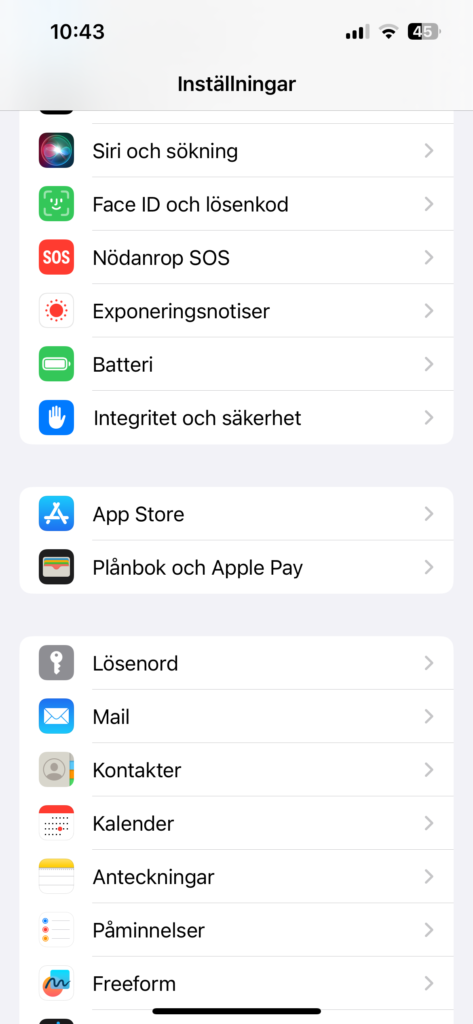
Öppna IOS ”Inställningar” och scrolla ner till ”Mail”
2. Klicka på ”Konton”
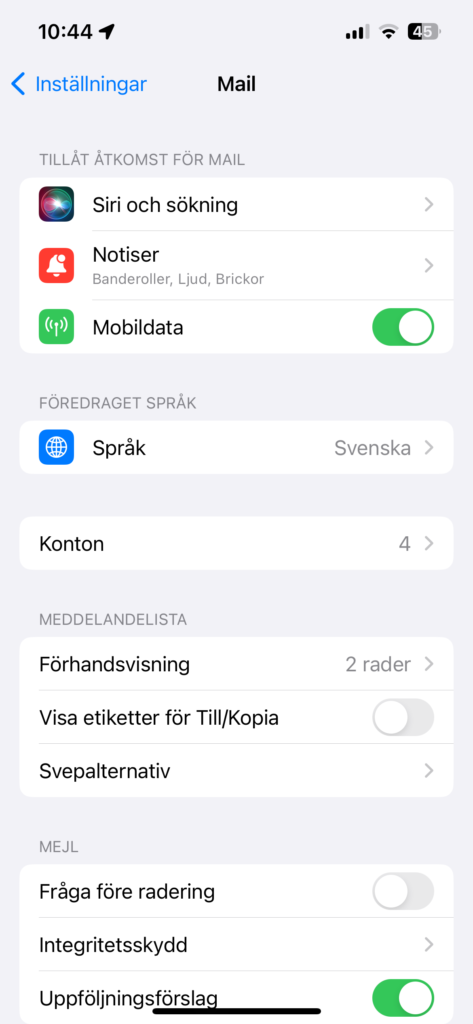
3. Välj ”Lägg till konto”
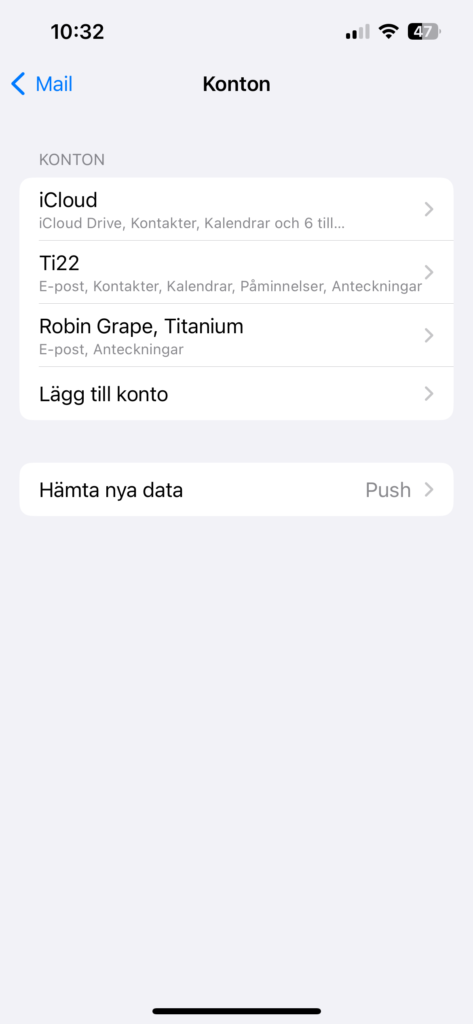
4. Välj ”Microsoft Exchange”
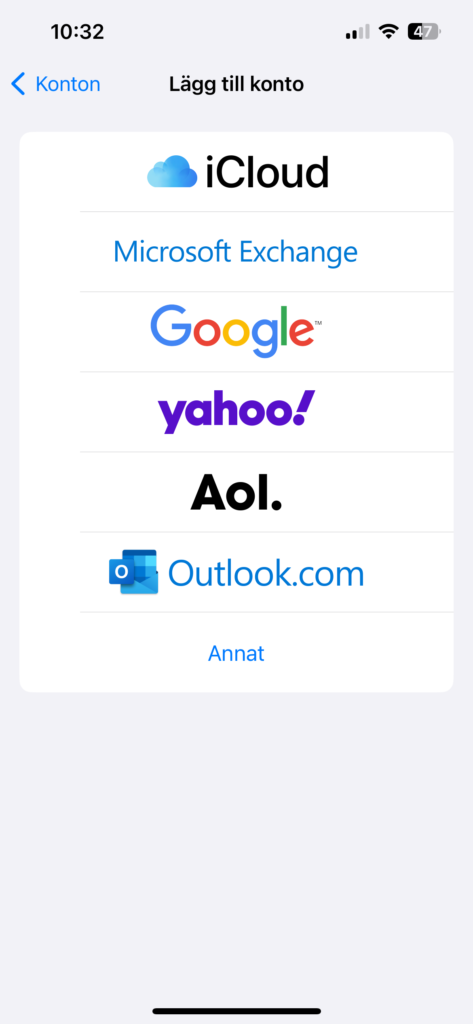
Om man vill ha all data från MS365-kontot väljer man ”Exchange”, men vill man bara ha e-post kan man välja ”Annat” och sedan konfigurera IMAP manuellt.
5. Skriv in din e-postadress
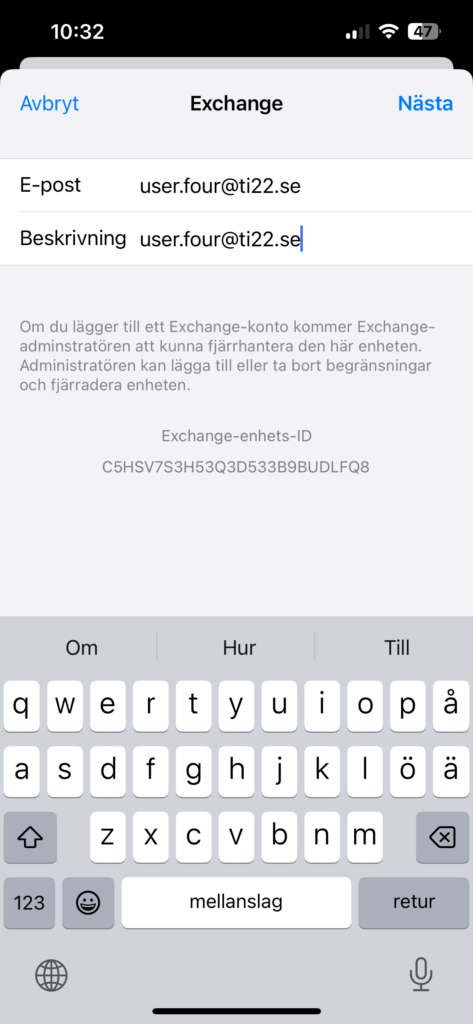
Har du flera konton kan det vara bra att skriva t ex e-postadressen i ”Beskrivning” sp blir det lättare att skilja dom åt.
6 Välj ”Logga in”
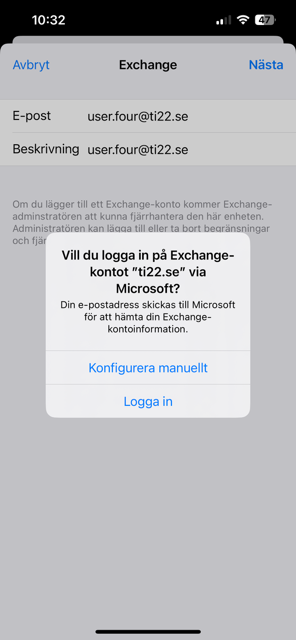
Här loggar du in med samma uppgifter som du når din e-post på office.com.
Får du problem, prova att du kan logga in på office.com först.
7. Välj ”Fortsätt”
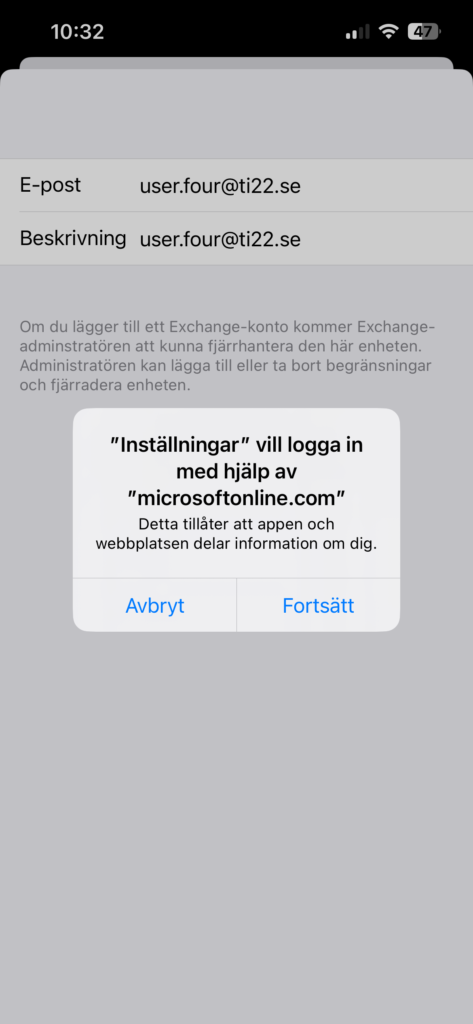
Detta kan inte väljas bort, då avbryts konfigurationen.
8. Välj ”Nästa”
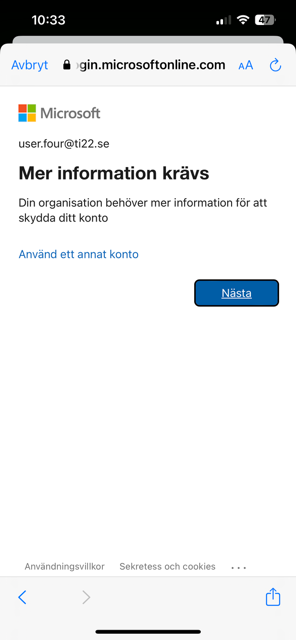
Nu förbereds MFA / 2FA (multifaktorautentisering / tvåfaktorautentisering), men det kan väljas bort i nästa steg.
9. Välj om du ska använda MFA
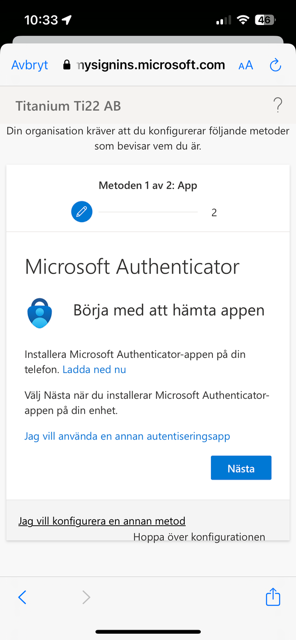
Följ anvisningarna om du vill konfigurera MFA / 2FA, annars välj ”Hoppa över konfigurationen” längst nere.
10. Välj vad som ska synkas
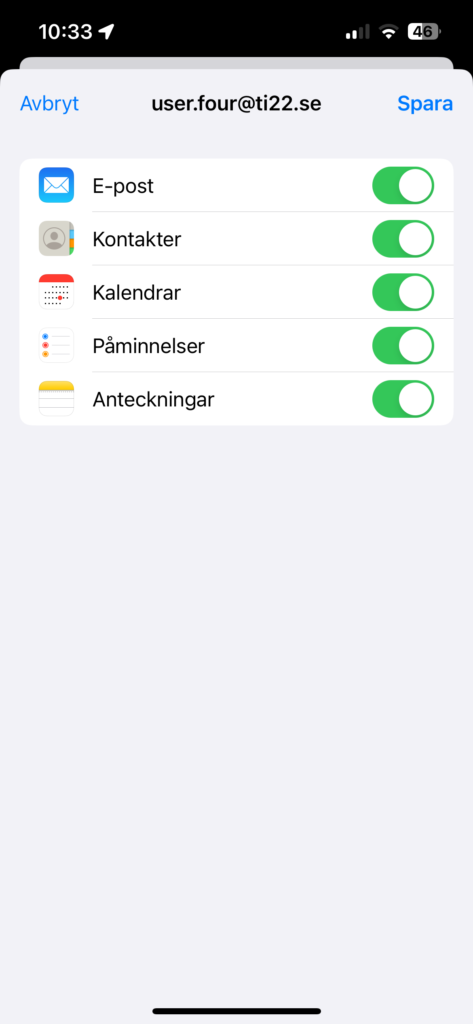
Nu är anslutningen klar och du kan välja vilka delar du vill synkronisera.
Så, nu är synkronisering mellan IOS och ditt Microsoft-konto klar.